Nur bei uns -Stempel bestellen EASY:
Gestalten Sie zuerst Ihren Abdruck frei in unserem Design Tool (TEXT, GRAFIK, TEXT & GRAFIK) und lassen Sie sich danach von unserem System die passenden Modelle anzeigen.
Nur bei uns -Stempel bestellen EASY:
Gestalten Sie zuerst Ihren Abdruck frei in unserem Design Tool (TEXT, GRAFIK, TEXT & GRAFIK) und lassen Sie sich danach von unserem System die passenden Modelle anzeigen.
Weitere Bestelloptionen:
Stempel nachbestellen - Login Kundenkonto
Datumstempel bestellen - Kategorie Datumstempel
Stempel Ersatzmaterial - Kategorie Zubehör
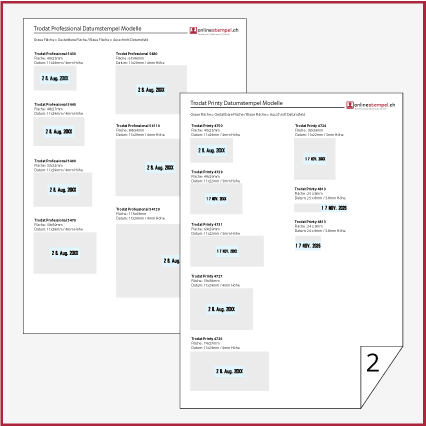
Per la creazione del vostro datario rispettate anche le nostre linee guida per i timbri grafici.
Per la creazione potete utilizzare di volta in volta l’intera area (grigia) (non devono essere lasciati bordi). Si noti inoltre che il campo della data è tagliato. In questa zona (rappresentata in blu) non è dunque possibile creare nulla.
I relativi modelli e prezzi si trovano nella categoria timbri datari

CREAZIONE NEL PROGRAMMA DI GRAFICA:

CREAZIONE IN EXCEL O IN WORD:
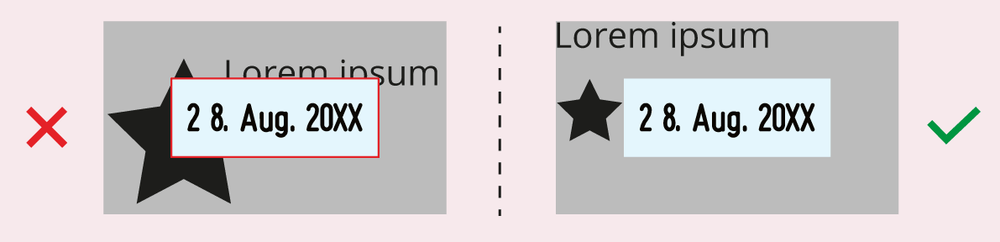
Nicht gefunden, wonach Sie suchen? Zögern Sie nicht, uns zu kontaktieren. Wir helfen Ihnen gerne weiter.
Falls Sie Probleme bei der Bestellung Ihres Datumsstempels haben, können Sie uns auch Ihre Datei per Kontaktformular zukommen lassen. Gerne wandeln wir Ihre Datei für Sie in eine Produktionsdatei um. Senden Sie uns dazu Ihre Datei zu und teilen Sie uns mit, welches Datumstempelmodell Sie wünschen.
Se avete domande sui nostri prodotti timbri, non esitate a contattarci tramite una delle opzioni sottostanti.


